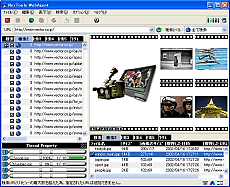指定のURLからリンクをたどり、目的のファイルをまとめてダウンロードできるダウンローダ。特に画像ファイルの収集・整理に便利な機能を備えている。「NexTools WebAgent」は、ユーザの指定したURLから自動的にリンクをたどり、リンク先に存在する目的のファイルをダウンロードしてくれるソフト。サムネイルによって、その場で画像ファイルを確認できるのに加え、ダウンロードしたファイルをフォルダツリーで効率的に管理することが可能で、特に画像ファイルの収集・管理に適している。クリップボードを監視し、URLの入力を容易にするアシスタント機能もある。
メイン画面は、Webブラウザ風のツールバーやURL入力ボックス、ダウンロードした画像のサムネイル表示エリアなどから構成される。URL入力ボックスの下は、「検索URLリストビュー」「スレッドプロパティ」「イメージビュー」「検索ファイルリストビュー」と、機能別に大きく4分割されている。
ファイルの検索は、入力されたURLを基点に、そこからリンクをたどることで行われる。ダウンロードするファイルは拡張子で識別する。BMP/GIF/JPEGの場合は、ファイルサイズでフィルタリングすることも可能だ。
現在調査中のURLを一覧表示するのが「検索URLリストビュー」で、ページ内に画像ファイルを発見した場合は自動的にダウンロードを行い、そのファイル名とダウンロード進行状況を「スレッドプロパティ」に表示する。初期設定では同時に5スレッドでダウンロードを行うように設定されているが、最大10スレッドまで利用することが可能。ダウンロード先のWebサーバがレジュームに対応しているかどうかも「スレッドプロパティ」のプログレスバーの色でわかるようになっている。
ダウンロードした画像ファイルは、「イメージビュー」ではサムネイル形式で、「検索ファイルリストビュー」ではファイル名一覧形式で表示される。「イメージビュー」では、現在選択されている画像がほかの画像よりも大きく表示される。「選択されている画像」とは通常、リストの中で最初に見つかった画像だが、「検索ファイルリストビュー」に表示されるファイル名一覧の中からファイルを選ぶと、その画像が選択画像となる。
「検索ファイルリストビュー」などに表示されるファイルは、一時的に保持されているだけで、新たに別の検索を行う際には消去しなければならない。検索条件と検索結果は5回分を保持しておけるが、ダウンロードした画像ファイルを残すには、保存する必要がある。画像の保存・整理のために用意された機能が「アトリエ」と呼ばれる機能だ(アトリエではなく、ユーザが指定する任意のフォルダに画像を転送することもできる)。
「アトリエ」では、画像ファイルをフォルダツリーで管理することができる。画像ファイルをアトリエに転送する場合、アトリエ内のパスを指定することが必要だが、このパスは、ユーザが自由に指定できるのはもちろん、処理を行った日付や画像が見つかったURL、あるいはその双方の組み合わせ(日付+URL)で自動的に生成することもできる。
URLの入力には「NexTools Web Assistant機能 藍ちゃん」を利用できる。「藍ちゃん」はクリップボードの監視ツールで、クリップボードに「http:」から始まる文字列がコピーされると、自動的にマスコットキャラクタの「藍ちゃん」が現れるというもの。「藍ちゃん」の右側に表示される5個のマークのうちのいずれかをクリックすると、現在のクリップボードのURLを「WebAgent」に送り、ここを基点としてファイルの検索を開始することができる。